
【LINE】有料スタンプの買い方と買えないときの対処法をご紹介!
Contents[OPEN]
- 1スタンプを買う前に!LINE STOREとスタンプショップの違い
- 1.1「LINE STORE」
- 1.2「スタンプショップ」
- 1.3購入時の値段は一緒
- 1.4【LINE STORE】決済方法の種類
- 1.5【スタンプショップ】決済方法の種類
- 1.6LINEポイントをコインに変換
- 1.7LINEコインはいくら?
- 1.8【LINE STOREとスタンプショップ】お得なのはどっち?
- 2【LINE】有料スタンプの買い方
- 3【LINE】スタンプの買い方《ポイントを使用》
- 4【LINE】スタンプの買い方《注意点》
- 5【LINEスタンプ】買い方は正しいのに購入できないときの原因
- 6【LINEスタンプ】買い方は正しいのに購入できないときの対処法《バージョン》
- 7【LINEスタンプ】買い方は正しいのに購入できないときの対処法《通信環境》
- 8【LINEスタンプ】買い方は正しいのに購入できないときの対処法《容量不足》
- 9【LINEスタンプ】買い方以外の問題点も見直してみよう
- 10有料スタンプは「LINE STORE」と「スタンプショップ」で購入可能
不要なアプリや写真を削除する《iPhone・Android》
ストレージの空き容量を増やすには、容量が大きい使用していないアプリや写真を削除すると整理され随分と空き容量が増えます。
容量を消費しているアプリを確認して整理しましょう。
iPhone
確認して容量の大きいもので不要なものは思い切って削除しましょう。
削除したいアプリをタップし、「Appを削除」をタップすると選択したアプリが削除されます。
また必要なときは再ダウンロードができます。
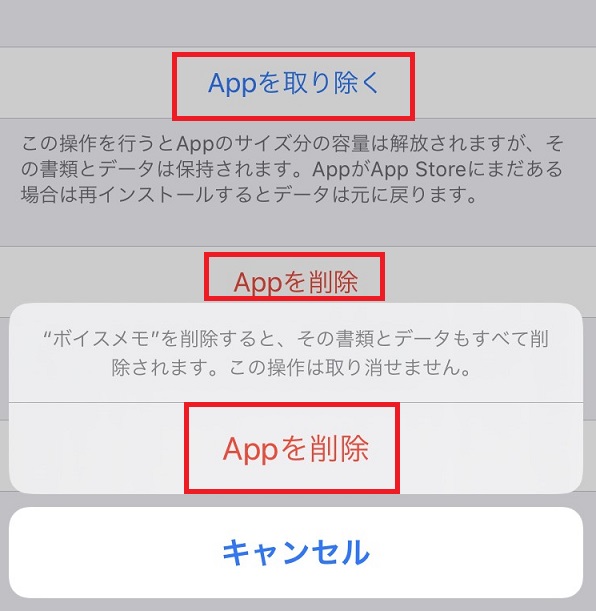
Android
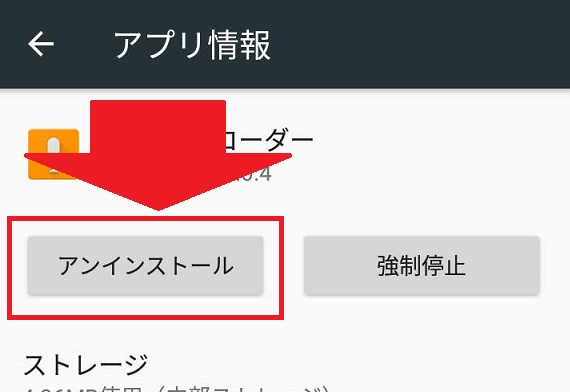
キャッシュを削除する《iPhone・Android》
アプリの表示に必要な画像やトークなどのデータを読み込み一時保存しておくことで、次回速やかに表示させることができます。
ただキャッシュは蓄積されていくので、溜まり過ぎると動作に影響を及ぼすことがあります。
①ホーム画面から「歯車マーク」をタップし「設定」を開きます。
「設定」から「トーク」をタップします。
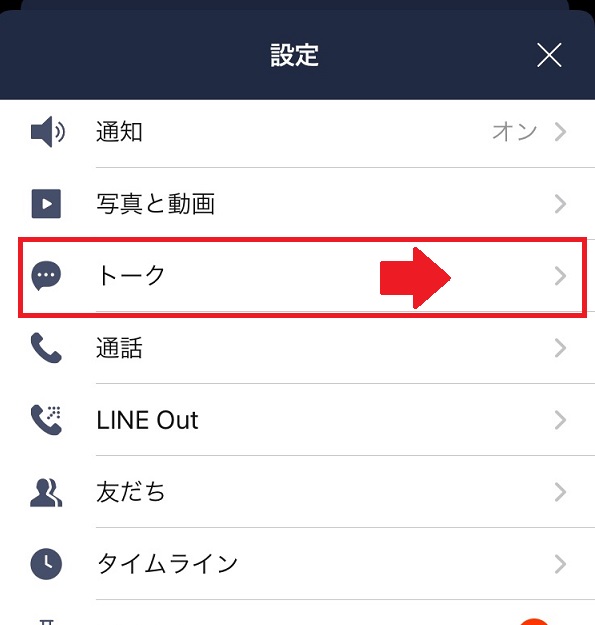
②「トーク」から「データ削除」を選択します。
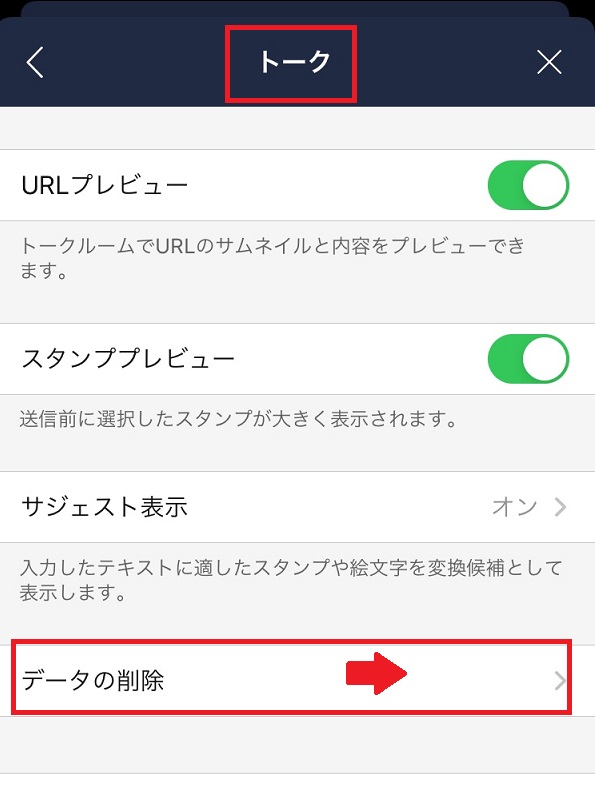
③「キャッシュデータ」にチェックを入れて、その下にある「写真」「ボイスメッセージ」「ファイル」「トーク履歴」にチェックを入れます。
その後に「選択したデータを削除」をタップしましょう。
「選択したデータを全て削除します。よろしいですか?」と表示されるので「データ削除」をタップすると、蓄積されていたキャッシュデータが削除されます。
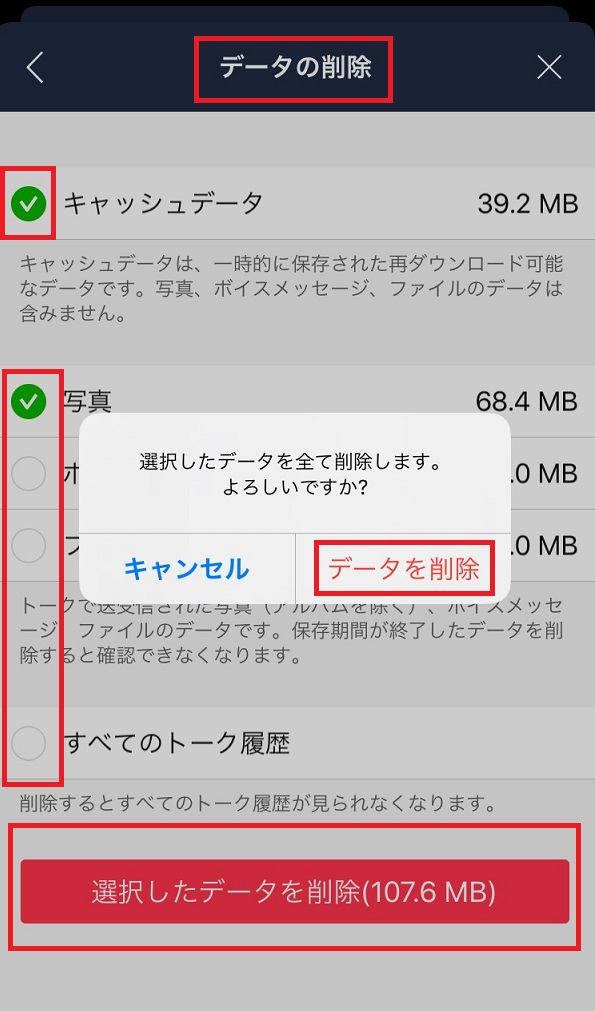
④「キャッシュデータ」の容量が0になります。
定期的にキャッシュを削除しましょう。
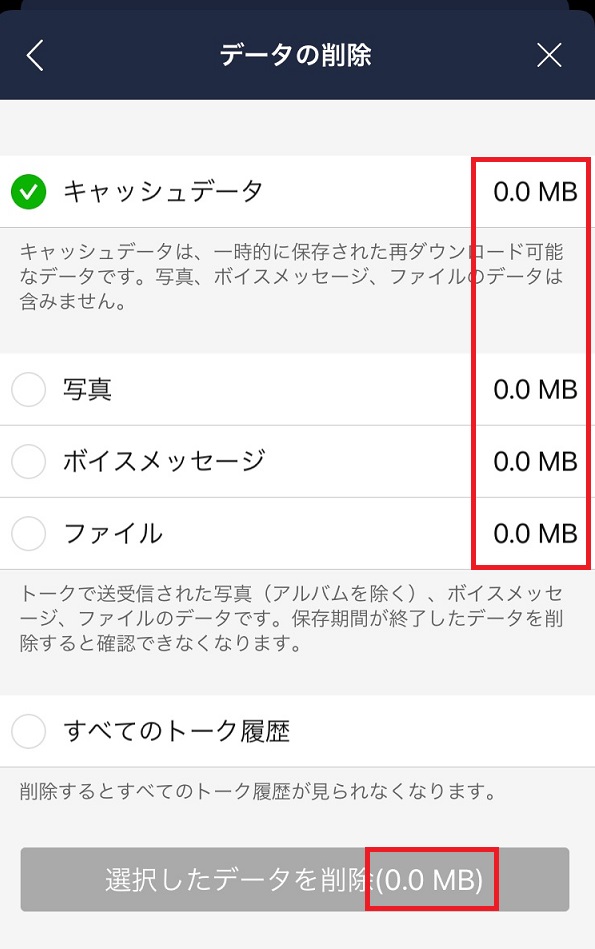
【LINEスタンプ】買い方以外の問題点も見直してみよう
スタンプの販売期間が終了していないか
有効期限付きの無料のスタンプはありますが、有料スタンプの場合は販売期間の設定はされていません。
有料スタンプは端末を変えても同じアカウントでしたら、一度購入したものは使用できます。
支払い時の残高は足りているか
支払い時の残高が足りていないと購入できないので、支払いのときに不足していると表示されます。
再度価格を見直してチャージをしましょう。
有料スタンプは「LINE STORE」と「スタンプショップ」で購入可能
2つのショップ「LINE STORE」と「スタンプショップ」から有料スタンプを購入できますが、チャージするものが異なり、どちらかでチャージするとどちらかのサイトで買える訳ではありません。
まずはどちらのショップから買うか決めましょう。
スタンプなどの種類はほぼ同じで、決済方法の種類が異なります。
クレジットカードがない場合だと、「LINE STORE」で買ったほうが決済の選択技が多くなります。
クレジットカードがある場合は、「スタンプショップ」で買ったほうが、LINE内からアクセスできるので簡単かもしれません。
また、買えないときはさまざまな理由が考えられるので、ひとつずつ確認していきましょう。
問題が解決すると簡単に買うことができるでしょう。